iPhone'i kasutusjuhend
- Tere tulemast
- Mis on uut operatsioonisüsteemis iOS 12
-
- Äratamine ja lahtilukustamine
- Põhiliigutuste õppimine
- Mudeli iPhone X ja uuemate liigutuste õppimine
- Funktsiooni 3D Touch kasutamine eelvaadeteks ja otseteedeks
- Home-kuva ja rakenduste sirvimine
- Seadete muutmine
- Ekraanipildi tegemine
- Helitugevuse reguleerimine
- Helinate ja värinate muutmine
- Sisu otsimine
- Control Centeri kasutamine ja kohandamine
- Today View-kuva vaatamine ja korrastamine
- Juurdepääs funktsioonidele Lock-kuvast
- Reisimine iPhone'iga
- Ekraaniaja, lubade ja limiitide määramine
- iPhone’i sünkroonimine iTunesiga
- Aku laadimine ning laetuse jälgimine
- Olekuikoonide tähendused
-
- Calculator
- Compass
- Find My Friends
- Find My iPhone
-
- Teenuste iMessage ja SMS/MMS seadistamine
- Sõnumite saatmine ja vastuvõtmine
- Sõnumite animeerimine
- Fotode, videote ja heli saatmine
- iMessage'i rakenduste kasutamine
- Funktsioonide Animoji ja Memoji kasutamine
- Digital Touch-efektide saatmine
- Raha saatmine ja vastuvõtmine Apple Pay abil
- Märguannete muutmine
- Sõnumite filtreerimine, blokeerimine ja kustutamine
-
- Fotode ja videote vaatamine
- Fotode ja videote töötlemine
- Fotode korrastamine albumitesse
- Otsimine rakenduses Photos
- Fotode ja videote jagamine
- Mälestuste vaatamine
- Inimeste leidmine rakenduses Photos
- Fotode sirvimine asukoha alusel
- Teenuse iCloud Photos kasutamine
- Fotode jagamine iCloud Shared Albumsi abil
- My Photo Streami kasutamine
- Fotode ja videote importimine
- Fotode printimine
- Stocks
- Tips
- Weather
-
- iPhone'iga kaasasolev varustus
- Bluetooth-seadmete ühendamine
- Heli ja video voogesitamine teistesse seadmetesse
- Mitme seadme heli juhtimine
- AirPrint
- Apple EarPods-kõrvaklappide kasutamine
- Apple Watch
- Magic Keyboardi kasutamine
- Juhtmevaba laadimine
- Handoff
- Universal Clipboardi kasutamine
- Wi-Fi-kõnede tegemine ja vastuvõtmine
- iPhone’i kasutamine Wi-Fi-pääsupunktina
- iPhone’i internetiühenduse jagmine
- Failide edastamine iTunesi abil
-
-
- Pääsukoodi määramine
- Funktsiooni Face ID seadistamine
- Funktsiooni Touch ID seadistamine
- Juurdepääsu muutmine üksustele, kui iPhone on lukustatud
- Veebisaitide ja rakenduste paroolide loomine
- Veebisaitide ja rakenduste paroolide jagamine
- SMS-pääsukoodide automaatne täitmine iPhone’is
- Apple ID tegemine turvalisemaks
- iCloud Keychaini seadistamine
- VPN-i kasutamine
-
- Alustage juurdepääsufunktsioonide kasutamist
- Juurdepääsu otseteed
-
-
- VoiceOveri sisselülitamine ja kasutamine
- VoiceOveri seadete muutmine
- VoiceOveri liigutuste õppimine
- iPhone’i juhtimne VoiceOveri liigutustega
- VoiceOveri juhtimine rootori abil
- Ekraaniklaviatuuri kasutamine
- Sõrmega kirjutamine
- VoiceOveri juhtmine Magic Keyboardiga
- Braille sisestamine ekraanil VoiceOveri abil
- Braille-ekraani kasutamine
- VoiceOveri kasutamine rakendustes
- Valiku ettelugemine, ekraanil kuvatava ettelugemine, sisestamise tagasiside
- Ekraanil sisse suumimine
- Magnifier
- Kuvamisseaded
- Face ID ja tähelepanu
-
- Guided Access
- Autoriõigused
iPhone’i sünkroonimine arvuti rakendusega iTunes
Arvuti rakendusega iTunes saab sünkroonida muusikat, videosid, telesaateid, fotosid jm. Pärast sünkroonimist vastab teie iPhone’is olev sisu teie arvuti iTunes Librarys olevale sisule.
iPhone’i hoidmiseks ajakohasena on võimalik kasutada kas iCloudi või iTunesi, või mõlemat, sõltuvalt oma vajadustest. Näiteks võite kasutada iCloudi oma kontaktide, kalendrite, meilide, sõnumite jm automaatseks sünkroonimiseks kõikides oma seadmetes ning kasutada iTunesi oma muusika sünkroonimiseks arvutist iPhone'i. Lisateabe saamiseks iCloudi kasutamise kohta andmete ja sisu turvaliseks säilitamiseks vt. Apple ID ja iCloudi seadete haldamine iPhone’is.
Märge: Kui lubate iCloudi funktsioonide nagu muusika, fotod, kalender ja kontaktid jaoks, siis ei ole võimalik nendega seotud meediateabe ja andmete sünkroonimiseks kasutada arvuti programmi iTunes.
iPhone'i ühendamine arvutiga USB abil
Veenduge, et teil oleks järgmised asjad.
Mac-arvuti USB-liidesega ja operatsioonisüsteemiga OS X 10.9 või uuemaga
PC-arvuti USB-liidesega ja operatsioonisüsteemiga Windows 7 või uuemaga
Ühendage iPhone arvutiga kasutades kaasasolevat Lightning-liidese USB-kaablit. Kui arvutil on USB-C-liides, siis kasutage USB-C-liidese Lightning-kaablit või USB-C-liidese USB-adapterit (eraldi müügil).
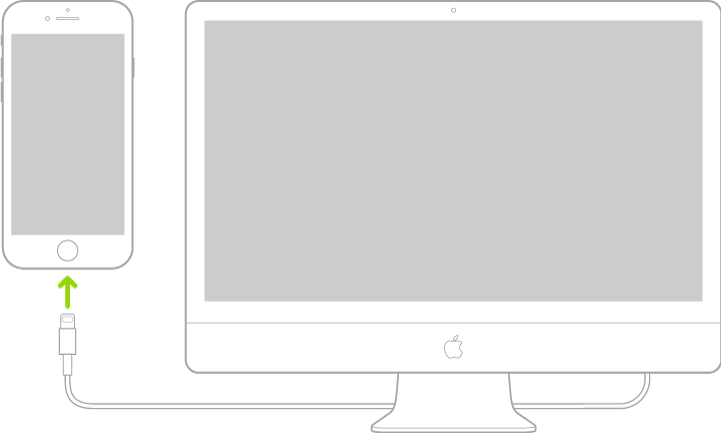
iPhone’i sisu sünkroonimine iTunesiga
Sünkroonimiseks peab arvutis olema iTunesi uusim versioon.
Avage arvutis iTunes, seejärel klõpsake iPhone’i nupul.
Valige sünkroonitavad sisutüübid.
Klõpsake sünkroonimisseadete salvestamiseks ekraani alumises paremas nurgas Apply-nuppu; kui sünkroonimine ei käivitu automaatselt, siis klõpsake Sync-nuppu.
Pärast sünkroonimise sisselülitamist sünkroonitakse teie sisu iga kord, kui ühendate oma iPhone’i arvutiga ning iTunes on avatud.
Kui iPhone pole aktiivselt arvutiga sünkroonimas, saate ühendada selle igal ajal lahti. Vaadake iTunesi akna ülaosa arvutis või iPhone'i ekraani, et kontrollida kas sünkroonimine toimub. Kui ühendate iPhone'i sünkroonimise ajal lahti, siis ei pruugita osasid andmeid sünkroonida enne, kui ühendate iPhone'i arvutiga.